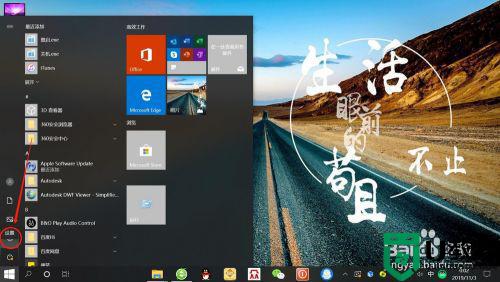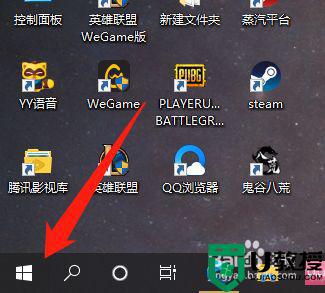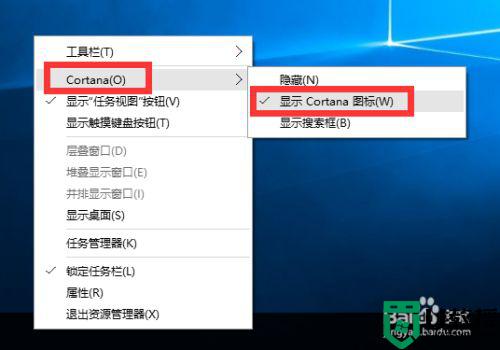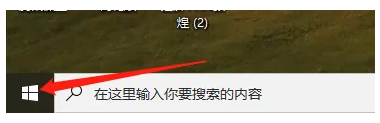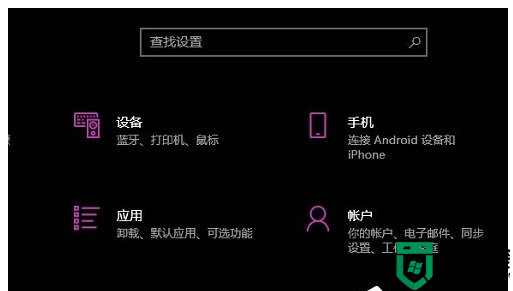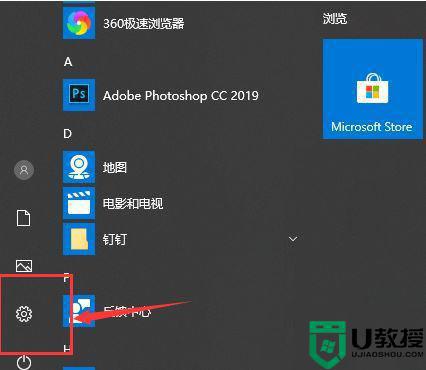怎么唤醒win10语音助手 win10语音助手打开方法
时间:2022-08-23作者:huige
我们都知道win10系统中是内置有一个语音助手的,我们可以通过它来进行语音操控一些操作等,如果要使用的话就要先唤醒语音助手,那么怎么唤醒win10语音助手呢?如果你也想知道的话,那就跟着小编一起来看看win10语音助手打开方法吧。
推荐:win10专业版iso原版镜像下载
具体方法如下:
1、点击左下角的Win图标。
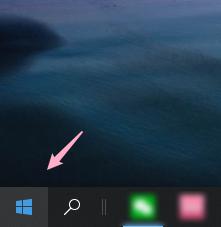
2、点击Win菜单页面的“设置”。
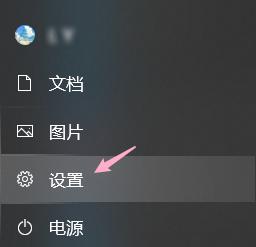
3、点击“Cortana”。
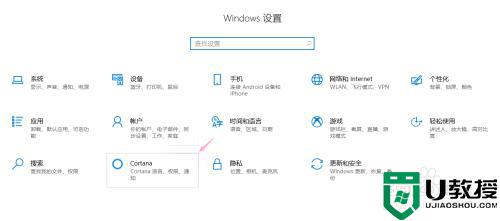
4、在Cortana页面点击“对Cortana说话”。
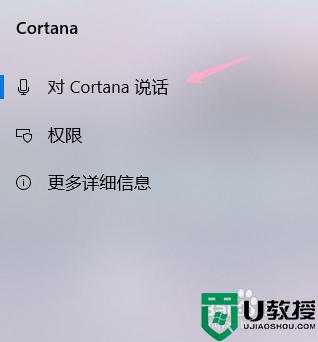
5、保持等待唤醒状态:在你好小娜一栏将“让Cortana响应你好小娜“打开即可。

6、快捷键唤醒状态:也可以在键盘快捷方式一栏将”按下Win+C键时打开语音唤醒功能“打开即可。

通过上面的方法就可以打开win10系统中的语音助手了,是不是很简单呢,有需要的用户们赶紧学习起来吧。